Pengantar
DNS adalah sistem penamaan untuk komputer, layanan, atau sumber daya yang berhubungan dengan internet. DNS juga sangatlah penting dalam dunia perhostingan karena sangat berhubungan erat.
Di panduan kali ini akan menunjukkan caranya setting DNS melalui panel Directadmin. Yukk mari simak panduannya!!!
Persyaratan
- Memiliki hosting aktif dengan panel Directadmin
- Memiliki akses menuju ke panel Directadmin
Langkah 1, Masuk ke Panel Directadmin
Paling awal dan yang paling utama sebelum melakukan setting DNS adalah kamu perlu masuk menuju ke panel directadmin terlebih dahulu
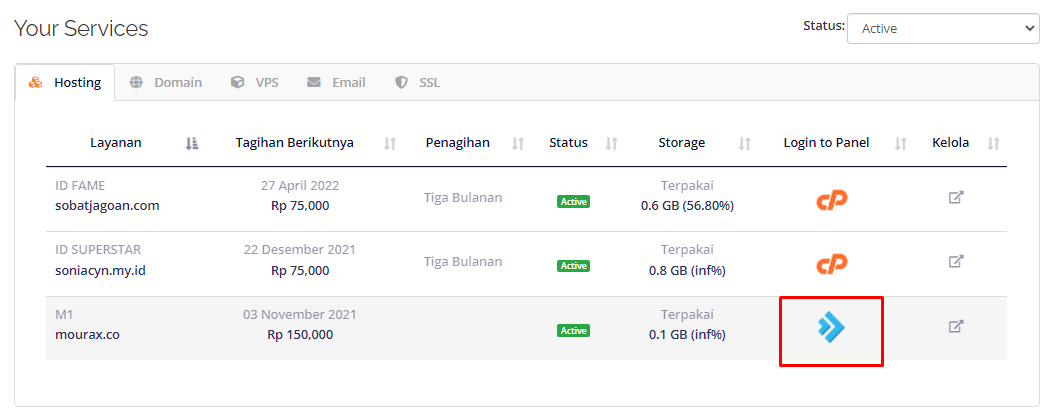
Login ke directadmin
Setelah itu lanjutkan dengan masuk ke menu DNS Management
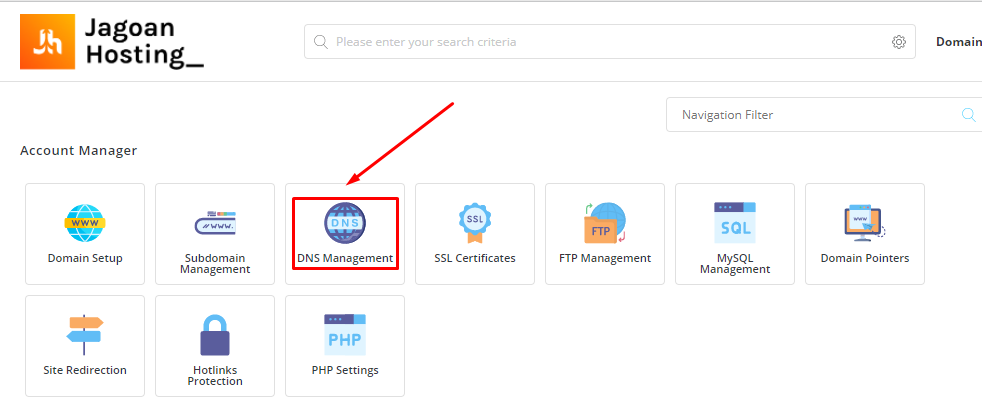
Menu DNS management
Langkah 2, Setting DNS
Tampilan awal dari menu DNS Management adalah sebagai berikut
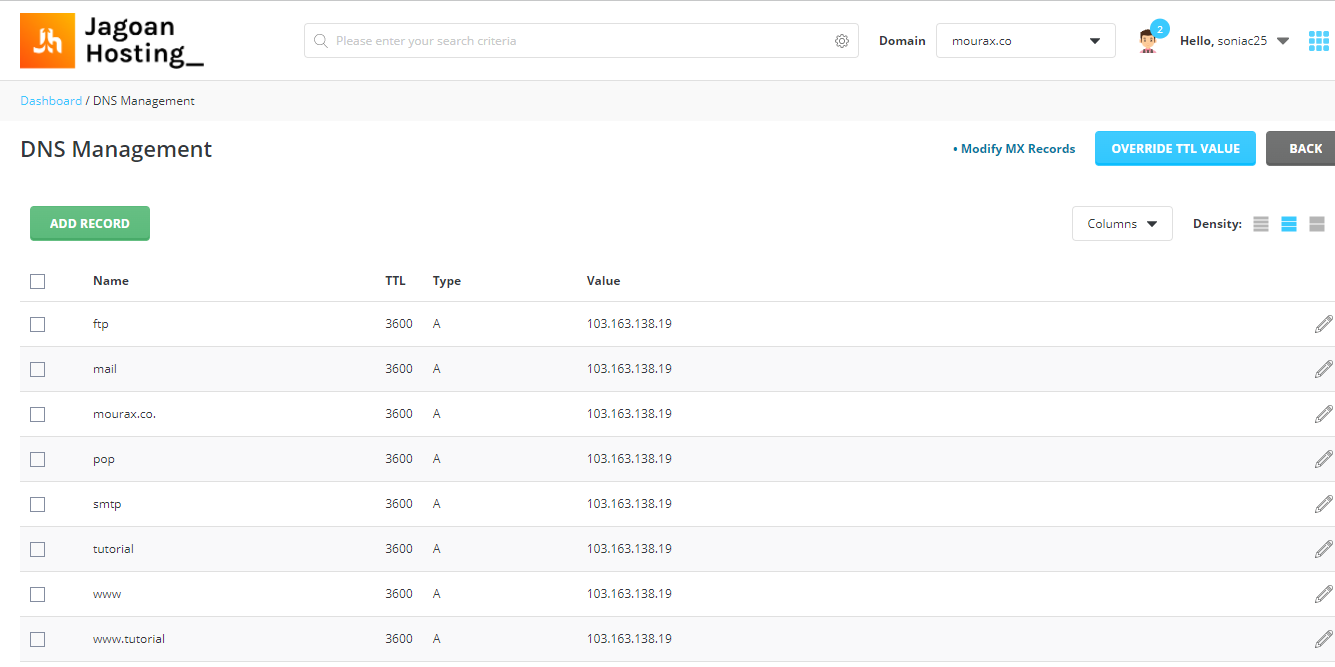
Tampilan awal DNS Management
Untuk menambahkan DNS record baru, kamu bisa klik Add Record di bagian kiri atas
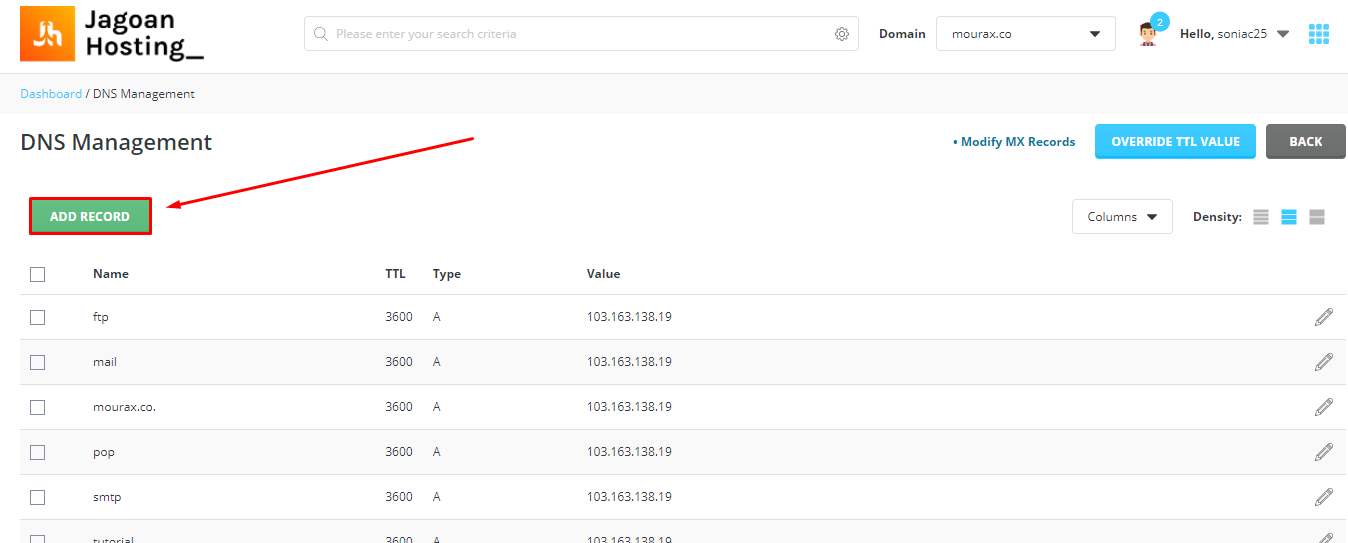
Add Record
Terdapat beberapa tipe DNS yang bisa kamu tambahkan, berikut adalah beberapa penjelasan untuk DNS record yang sering digunakan.
A Record
Untuk melakukan penambahan A record ini cukup mudah. Isikan kolom kolom berikut
- Record type : A
- Name : nama domain/subdomain/addon domain
- Value : IP yang akan ditambahkan menjadi A record
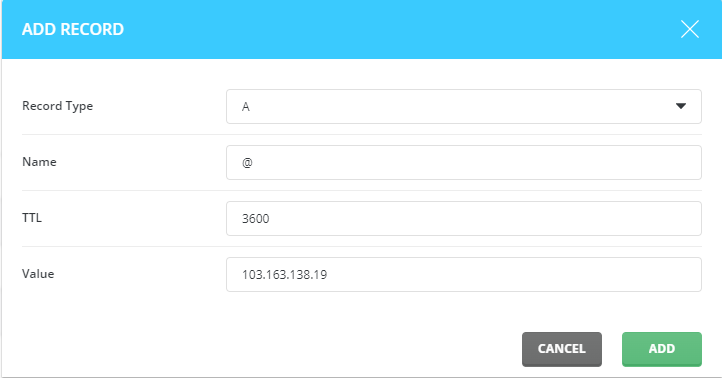
A record
MX Record
MX record ini fungsinya berhubungan dengan email dan pengarahan emailnya. Untuk penambahannya bisa mengisikan kolom kolom berikut
- Record type : MX
- Name : nama domain/subdomain/addon domain
- Value : isikan priority (jika perlu) di bagian kiri dan MX recordnya di bagian kanan. Contohnya priority 10 dan MX recordnya adalah ALT4.ASPMX.L.GOOGLE.COM. Maka menjadi 10.ALT4.ASPMX.L.GOOGLE.COM
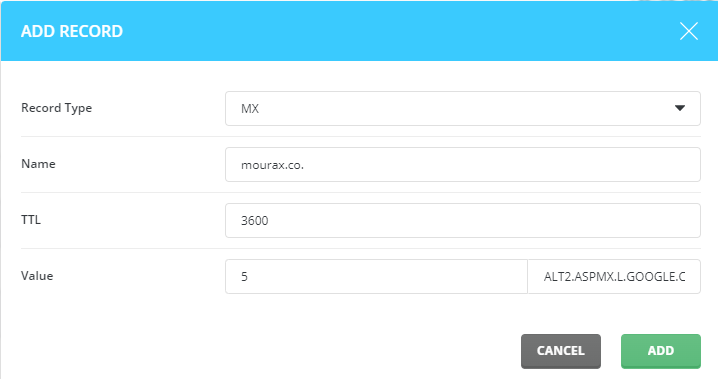
MX record
CNAME Record
Secara fungsi CNAME record ini fungsinya sama dengan A record yaitu untuk memetakan domain/subdomain/addon. Bedanya adalah A record menggunakan IP untuk pengarahan sementara CNAME record menggunakan domain/subdomain. Untuk penambahan nya isikan kolom berikut
- Record type : CNAME
- Name : nama domain/subdomain/addon/ sesuai ketentuan
- Value : nama domain/subdomain/sesuai ketentuan
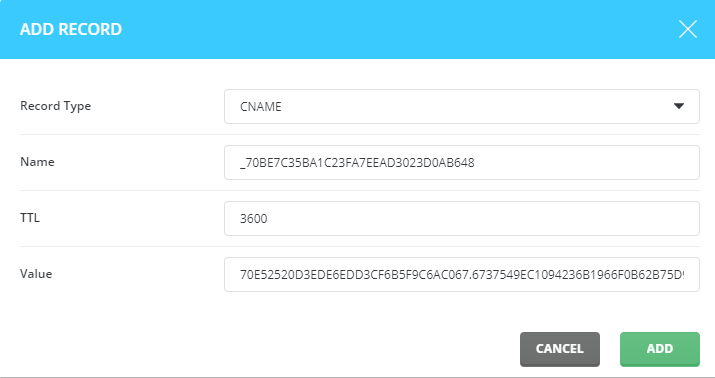
CNAME record
TXT Record
TXT record ini fungsinya untuk tambahan informasi berupa text pada domain ataupun subdomain. Penggunaannya biasanya adalah untuk verifikasi seperti verifikasi facebook, google, dan lain-lain. Untuk penambahan nya bisa mengisikan kolom berikut
- Record type : TXT
- Name : nama domain
- TXT Record Type : pilih SPF/DKIM/Plain sesuai kebutuhan. SPF/DKIM digunakan untuk kebutuhan email. Selain itu bisa menggunakan Plain
- Value : isikan dengan txt yang akan ditambahkan
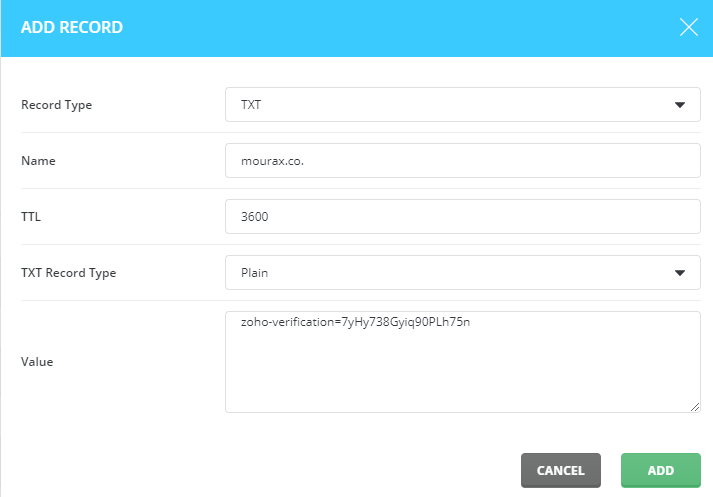
TXT record
Setelah semuanya sesuai, lanjutkan dengan klik tombol Add
Langah 3, Tunggu Masa Resolve
Setelah selesai menambahkan DNS Record kamu perlu untuk menunggu masa resolve yang ada. Masa resolve adalah masa sinkronisasi DNS dari domain antar server di seluruh dunia. Masa resolve bisa dicek melalui url berikut :

Penutup
Sekarang kamu sudah bisa memenuhi kebutuhan DNS kamu dengan menambahkan record baru. Jangan lupa untuk menunggu masa resolve DNS nya juga ya. Jika kamu mengalami kesulitan atau ada yang ditanyakan, silahkan menghubungi tim support dari ticket atau chat melalui member area. Sampai jumpa di panduan selanjutnya ^^
